Chuỗi dữ liệu trong Excel là tập hợp dữ liệu được hiển thị trong một hàng hoặc một cột được thể hiện trong biểu đồ hay đồ thị. Để tạo biểu đồ trong Excel thì chúng ta cần tạo bảng dữ liệu và sau đó, biểu đồ sẽ hiển thị dữ liệu dựa vào nội dung và số liệu trong bảng. Và trong quá trình xử lý dữ liệu sẽ có lúc bạn cần thay đổi lại tên chuỗi dữ liệu trong biểu đồ. Nếu bảng dữ liệu chỉ có một vài cột thì bạn có thể thay tên cho từng cột hoặc hàng. Tuy nhiên, chúng ta có thể thực hiện nhanh hơn bằng cách chỉnh sửa trong biểu đồ. Bài viết dưới đây sẽ hướng dẫn bạn đổi tên chuỗi dữ liệu trong biểu đồ Excel.
Hướng dẫn đổi tên chuỗi dữ liệu trong Excel
Bước 1:
Chẳng hạn chúng ta có bảng dữ liệu và biểu đồ từ bảng dữ liệu như dưới đây. Chúng ta sẽ đổi tên chuỗi dữ liệu A, B, C và D trong biểu đồ.
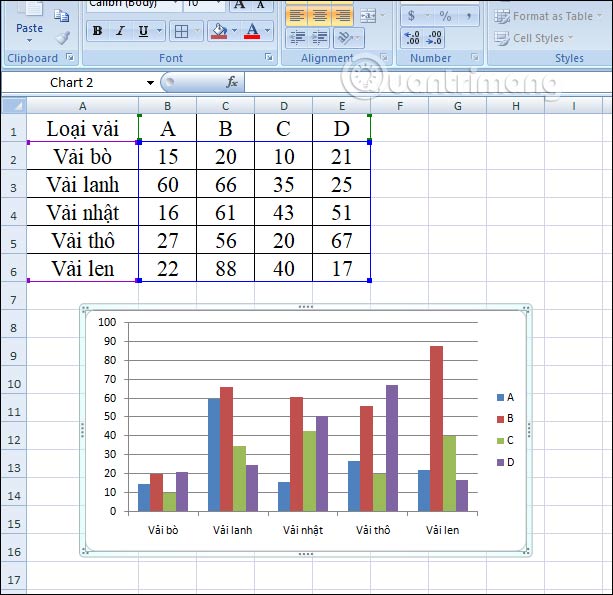
Chúng ta nhấn chuột phải vào biểu đồ rồi chọn Select Data.
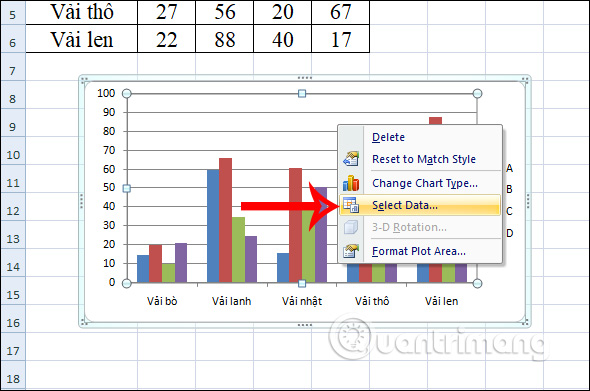
Bước 2:
Hiển thị giao diện mới để chúng ta lựa chọn nguồn dữ liệu. Bạn click vào tên A rồi nhấn Edit để tiến hành chỉnh sửa.
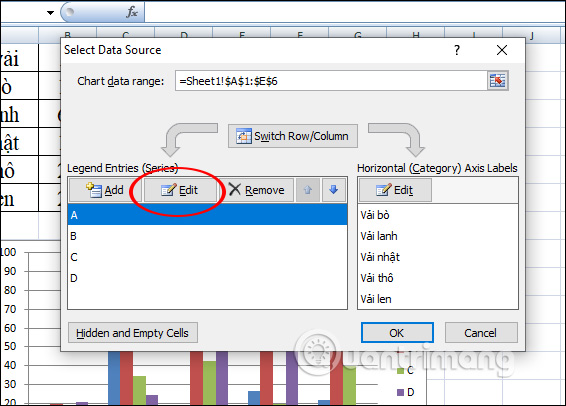
Bước 3:
Lúc này bạn cần nhập tên mới cho cột dữ liệu tại Series name rồi nhấn OK bên dưới để đổi tên cho cột dữ liệu này.
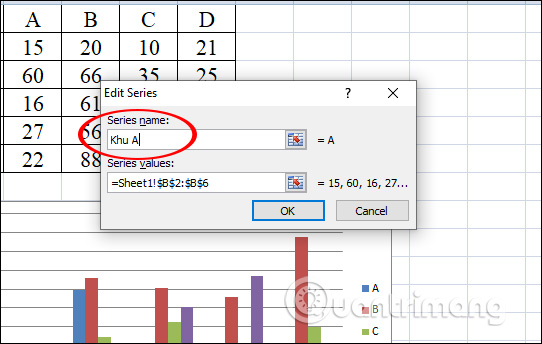
Quay lại bảng Select data, chúng ta sẽ nhìn thấy tên 1 cột dữ liệu đã được đổi. Bạn tiếp tục thực hiện với những cột dữ liệu còn lại. Sau khi đã đổi tên cột xong, người dùng nhấn OK bên dưới để lưu lại thay đổi mới.
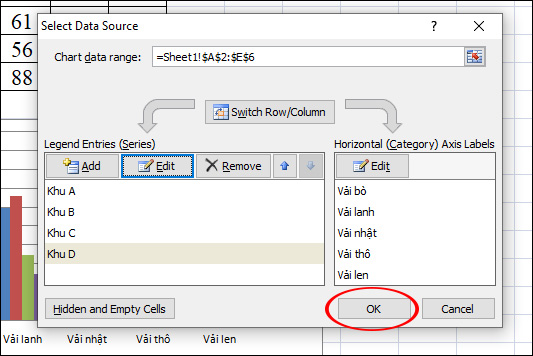
Kết quả chuỗi dữ liệu trong biểu đồ đã được thay đổi sang tên khác để phục vụ cho việc quan sát biểu đồ được dễ dàng hơn.
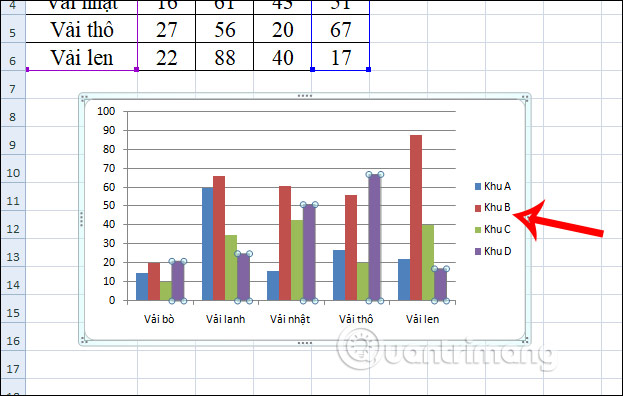
Video hướng dẫn đổi tên dữ liệu trong biểu đồ Excel
Xem thêm:
 Công nghệ
Công nghệ  AI
AI  Windows
Windows  iPhone
iPhone  Android
Android  Học IT
Học IT  Download
Download  Tiện ích
Tiện ích  Khoa học
Khoa học  Game
Game  Làng CN
Làng CN  Ứng dụng
Ứng dụng 


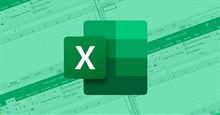




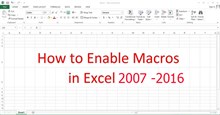










 Linux
Linux  Đồng hồ thông minh
Đồng hồ thông minh  macOS
macOS  Chụp ảnh - Quay phim
Chụp ảnh - Quay phim  Thủ thuật SEO
Thủ thuật SEO  Phần cứng
Phần cứng  Kiến thức cơ bản
Kiến thức cơ bản  Lập trình
Lập trình  Dịch vụ công trực tuyến
Dịch vụ công trực tuyến  Dịch vụ nhà mạng
Dịch vụ nhà mạng  Quiz công nghệ
Quiz công nghệ  Microsoft Word 2016
Microsoft Word 2016  Microsoft Word 2013
Microsoft Word 2013  Microsoft Word 2007
Microsoft Word 2007  Microsoft Excel 2019
Microsoft Excel 2019  Microsoft Excel 2016
Microsoft Excel 2016  Microsoft PowerPoint 2019
Microsoft PowerPoint 2019  Google Sheets
Google Sheets  Học Photoshop
Học Photoshop  Lập trình Scratch
Lập trình Scratch  Bootstrap
Bootstrap  Năng suất
Năng suất  Game - Trò chơi
Game - Trò chơi  Hệ thống
Hệ thống  Thiết kế & Đồ họa
Thiết kế & Đồ họa  Internet
Internet  Bảo mật, Antivirus
Bảo mật, Antivirus  Doanh nghiệp
Doanh nghiệp  Ảnh & Video
Ảnh & Video  Giải trí & Âm nhạc
Giải trí & Âm nhạc  Mạng xã hội
Mạng xã hội  Lập trình
Lập trình  Giáo dục - Học tập
Giáo dục - Học tập  Lối sống
Lối sống  Tài chính & Mua sắm
Tài chính & Mua sắm  AI Trí tuệ nhân tạo
AI Trí tuệ nhân tạo  ChatGPT
ChatGPT  Gemini
Gemini  Điện máy
Điện máy  Tivi
Tivi  Tủ lạnh
Tủ lạnh  Điều hòa
Điều hòa  Máy giặt
Máy giặt  Cuộc sống
Cuộc sống  TOP
TOP  Kỹ năng
Kỹ năng  Món ngon mỗi ngày
Món ngon mỗi ngày  Nuôi dạy con
Nuôi dạy con  Mẹo vặt
Mẹo vặt  Phim ảnh, Truyện
Phim ảnh, Truyện  Làm đẹp
Làm đẹp  DIY - Handmade
DIY - Handmade  Du lịch
Du lịch  Quà tặng
Quà tặng  Giải trí
Giải trí  Là gì?
Là gì?  Nhà đẹp
Nhà đẹp  Giáng sinh - Noel
Giáng sinh - Noel  Hướng dẫn
Hướng dẫn  Ô tô, Xe máy
Ô tô, Xe máy  Tấn công mạng
Tấn công mạng  Chuyện công nghệ
Chuyện công nghệ  Công nghệ mới
Công nghệ mới  Trí tuệ Thiên tài
Trí tuệ Thiên tài